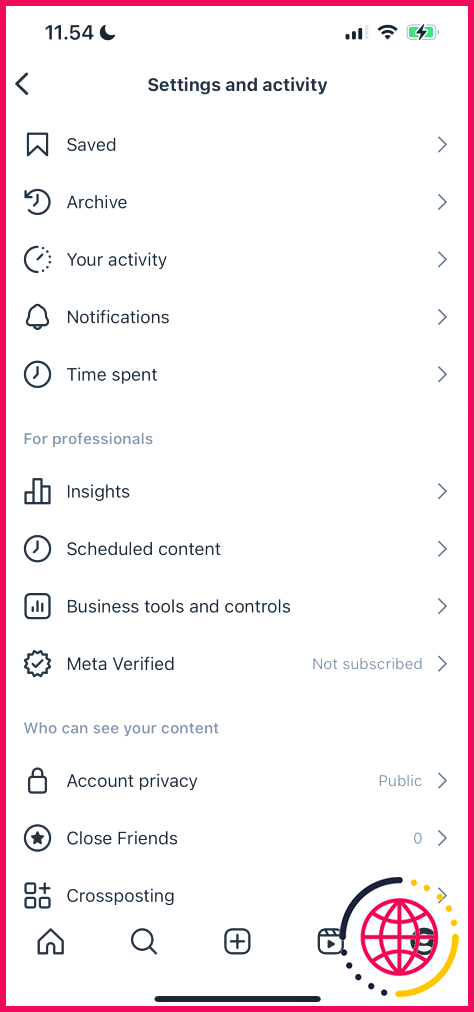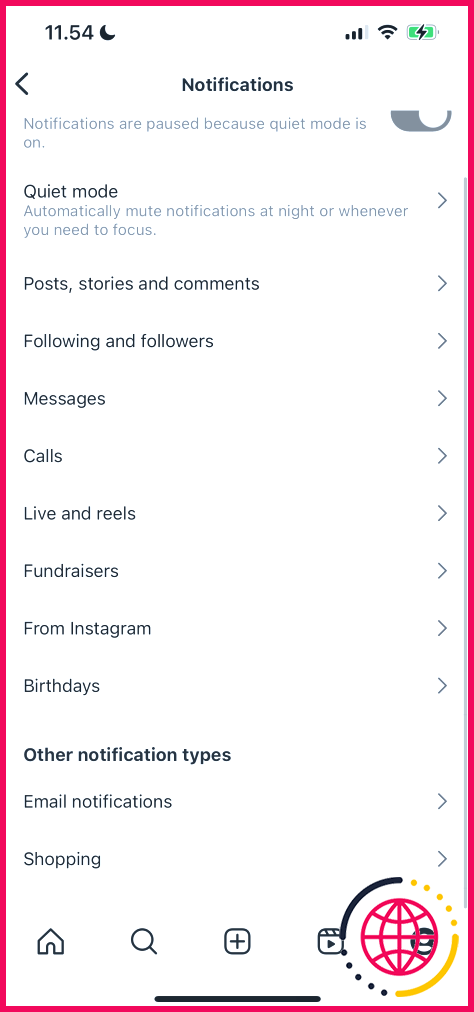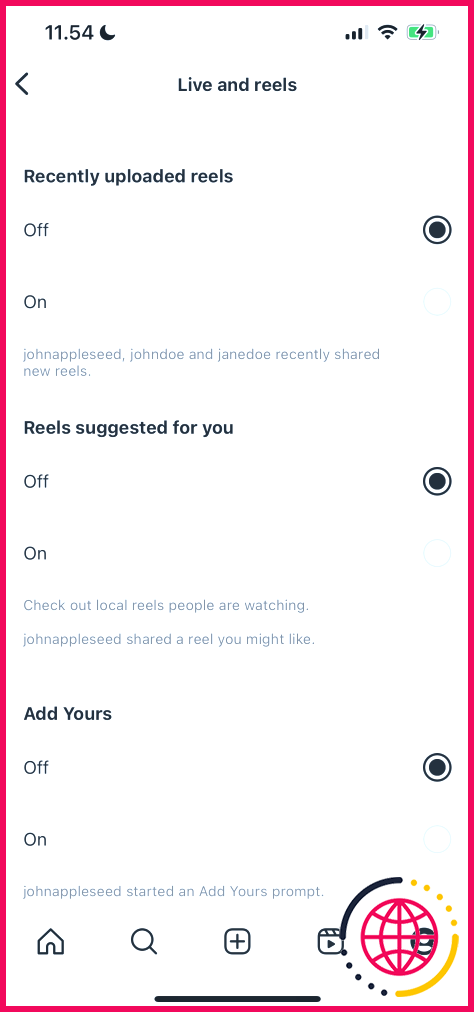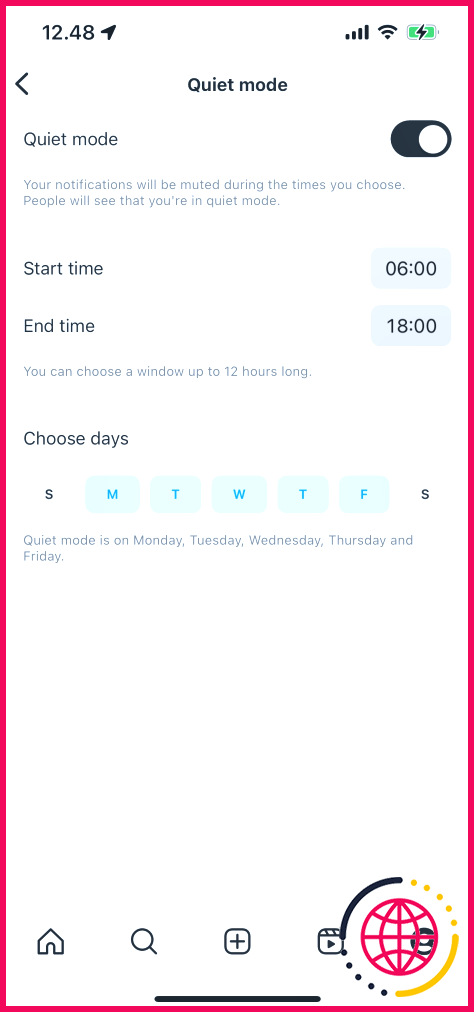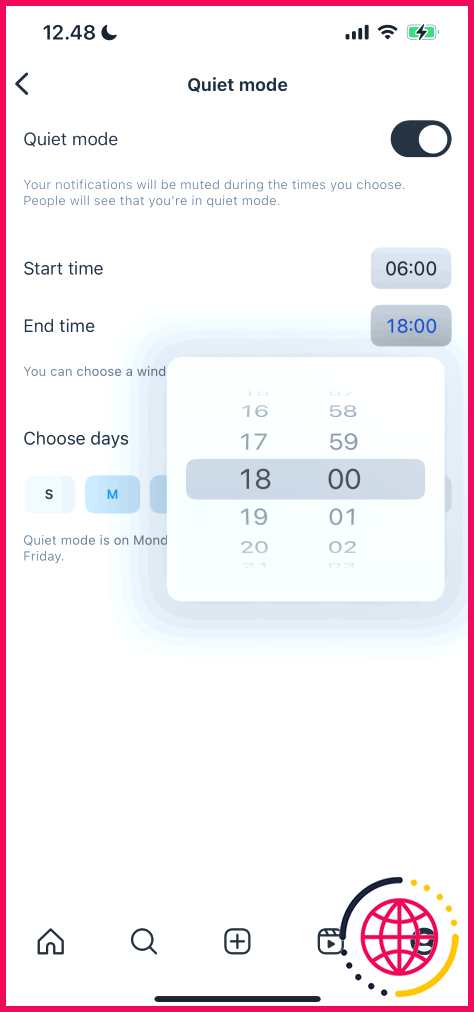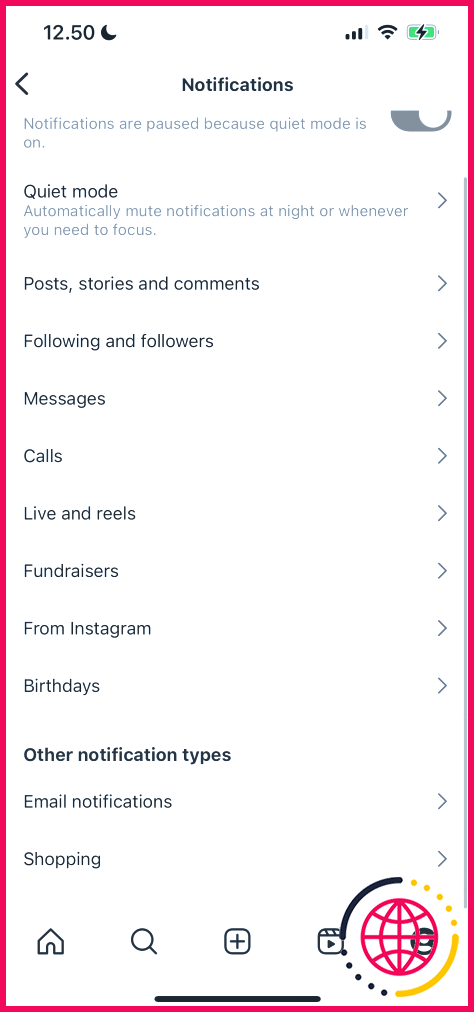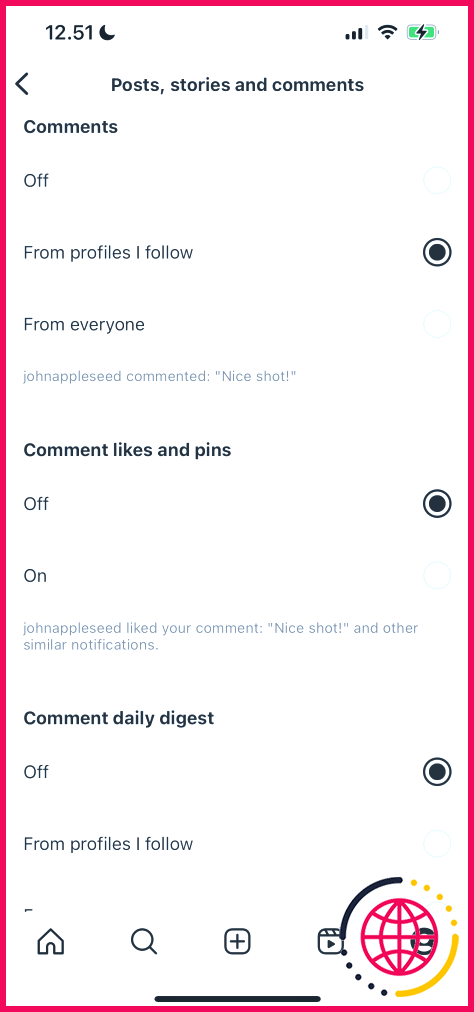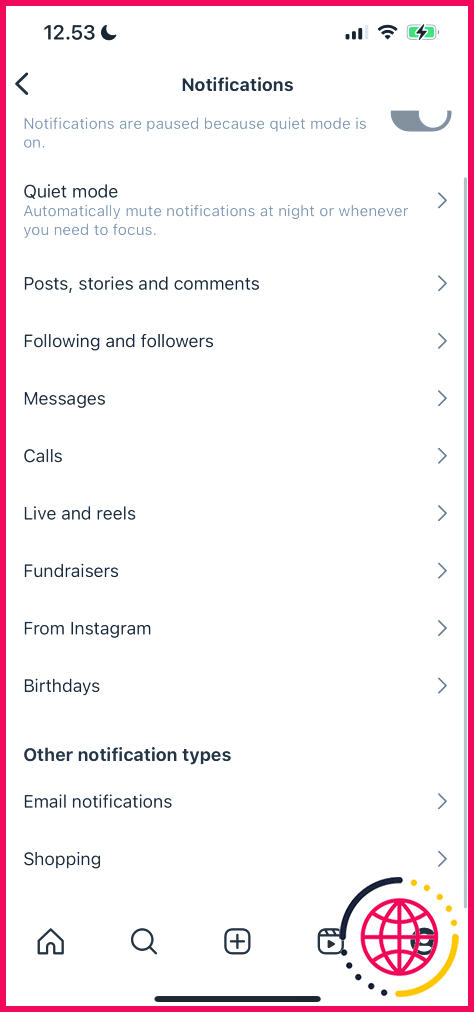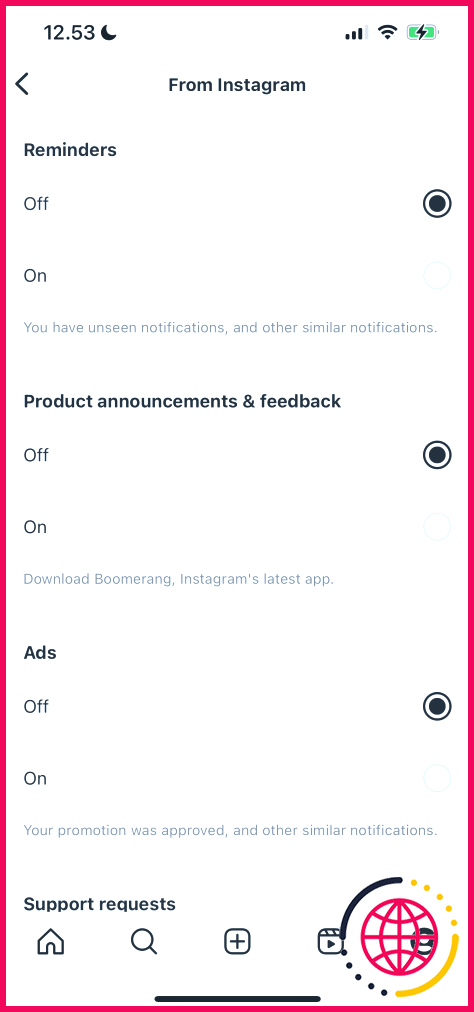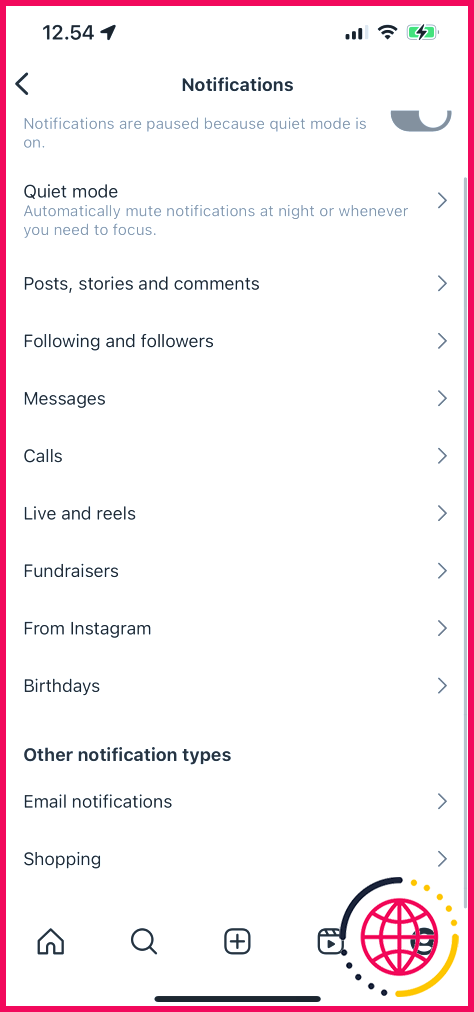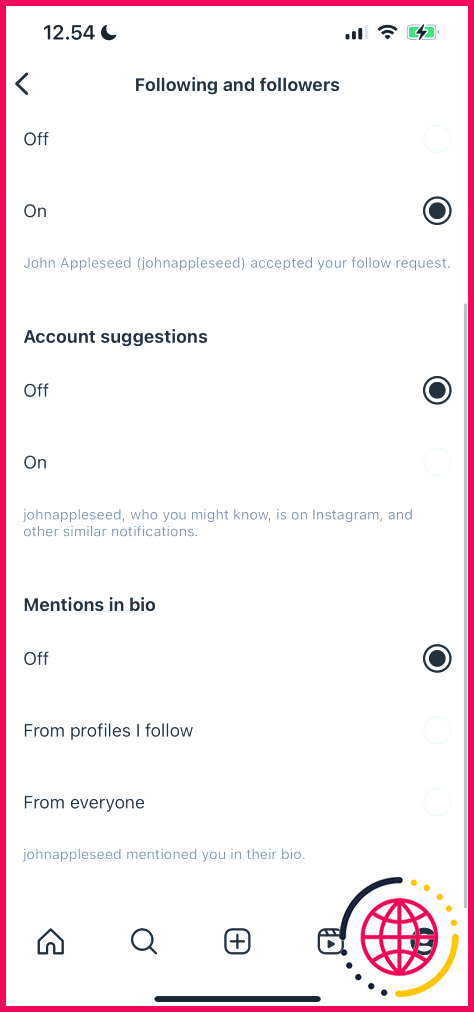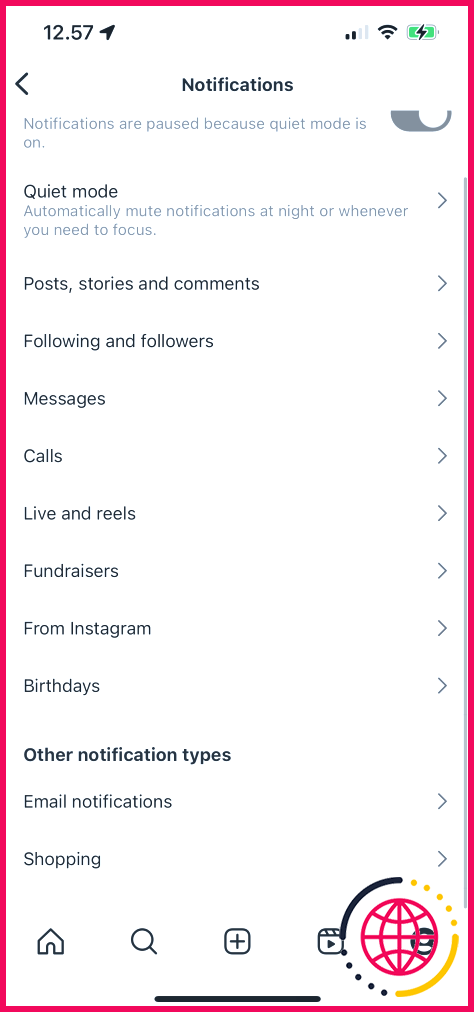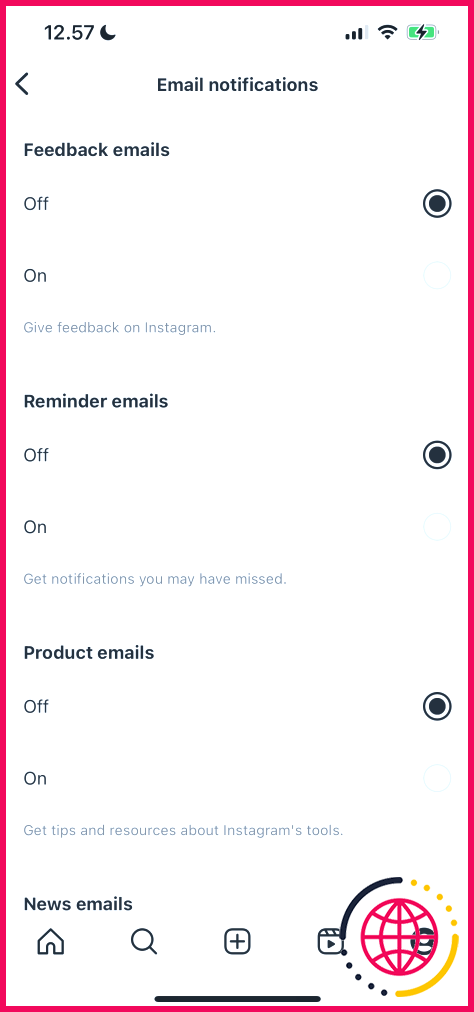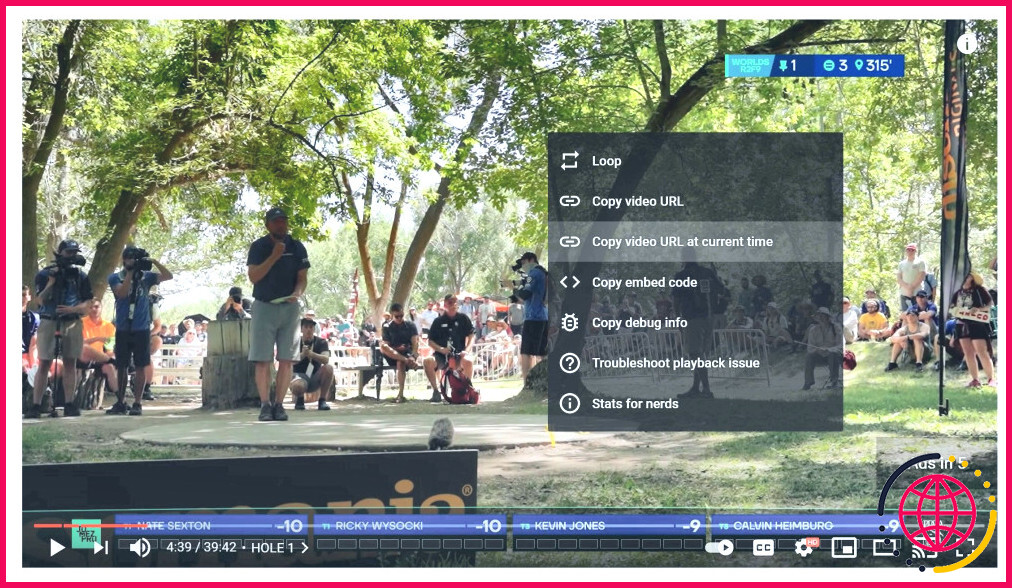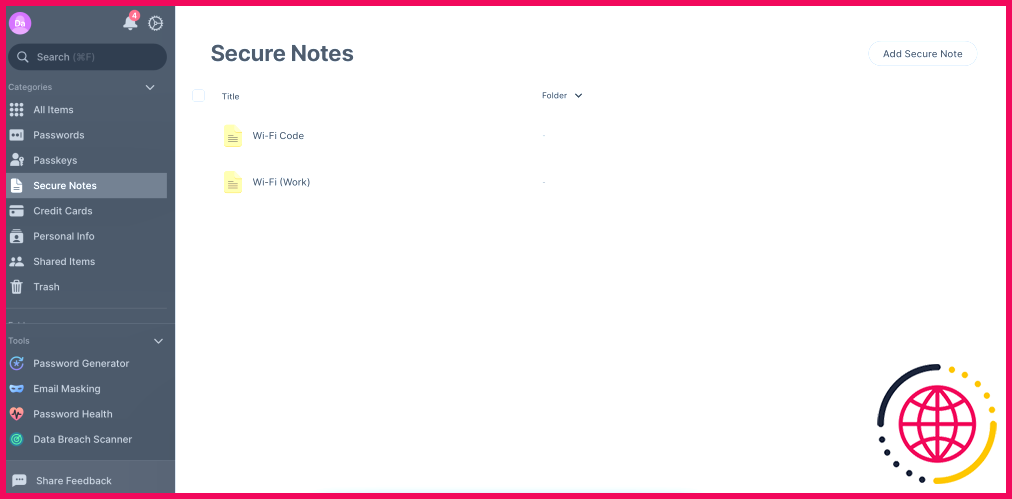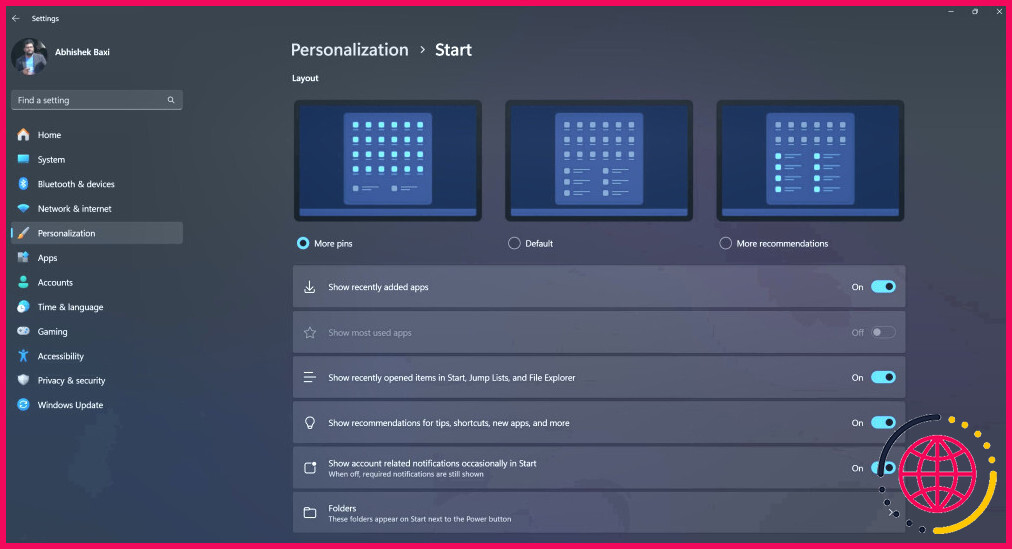Comment je've Customized My Instagram Notifications to Be Less Annoying (Comment j’ai personnalisé mes notifications Instagram pour qu’elles soient moins ennuyeuses)
Personnaliser vos notifications Instagram peut considérablement améliorer votre expérience mobile. Elle peut également vous empêcher de passer trop de temps sur l’application, surtout lorsque vous n’avez jamais eu l’intention de l’ouvrir. Voici comment j’ai personnalisé mes notifications Instagram pour qu’elles soient moins irritantes.
1 Désactiver toutes les suggestions de bobines
Les moulinets sont l’une des plus grandes pertes de temps d’Instagram. Vous vous mettez dans une position très désavantageuse si vous laissez l’application vous envoyer des suggestions via vos notifications push, c’est pourquoi je les ai désactivées dans le cadre de ma stratégie de réintégration des médias sociaux.
Je vois toujours des Reels lorsque j’ouvre l’application Instagram, mais pour être honnête, je trouve qu’il est assez facile de les ignorer. De temps en temps, j’en trouve une qui m’intéresse – mais je trouve franchement la plupart d’entre elles ennuyeuses.
Pour désactiver les suggestions de bobines, rendez-vous sur Réglages > Notifications > En direct et bobines. Je recommande de régler chaque zone sur Désactivé mais si vous souhaitez uniquement désactiver les suggestions de bobines, désactivez la fonction Reels suggérés pour vous et Bobines récemment téléchargées.
2 Activation du mode silencieux
L’une des principales raisons pour lesquelles j’ai supprimé mon ancien compte Instagram est que j’avais l’impression de n’avoir que peu de contrôle sur les notifications. Je sais que de nombreuses personnes suggèrent de tout désactiver, mais pour être honnête, cela ne faisait que me donner envie d’ouvrir l’application pour vérifier s’il y avait quelque chose de nouveau. Après avoir repris l’application après une année d’interruption, j’ai réalisé que je pouvais utiliser le mode silencieux, ce qui a changé la donne.
Lorsque le mode silencieux est activé, Instagram n’envoie pas de notifications à votre appareil. À la fin de chaque session en mode silencieux, vous verrez un résumé indiquant si vous avez reçu de nouvelles interactions dans l’application. Je n’aime pas le fait que vous ne puissiez activer le Mode silencieux que pendant 12 heures par jour, mais c’est mieux que rien.
J’active le mode silencieux tous les jours de la semaine, de 6h à 18h. Je n’ai pas de problème à vérifier les notifications avant de me coucher, mais j’avais l’habitude de me réveiller au milieu de la nuit pour le faire. Donc, si c’est un problème pour vous, je vous recommande de mettre en pause toutes vos notifications Instagram.
3 Limiter les notifications de messages et de commentaires
Un nombre important de commentaires que je reçois sur Instagram sont des spams. En dehors de cela, une proportion décente d’entre eux provient d’utilisateurs qui tentent une stratégie dépassée où ils laissent des commentaires inutiles pour améliorer leur visibilité ou attirer mon attention. Je trouve les deux ennuyeux et je préférerais limiter les notifications de commentaires que je vois.
De même, je ne souhaite recevoir des messages que des personnes que je suis. Je veux bien vérifier manuellement mes demandes de messages, mais je ne veux pas voir apparaître sur mon appareil la mention « Un utilisateur aléatoire veut vous envoyer un message ».
Limiter les notifications de messages et de commentaires est le moyen le plus simple de contrôler les deux. Je désactive toutes les notifications de demande de message et, pour les commentaires, je règle cette option sur Des profils que je suis. Je désactive également Comment daily digest et Commentaires sur l’histoire. Tous ces éléments sont accessibles via Messages, histoires et commentaires.
Il est également possible de contrôler qui peut commenter vos posts Instagram si vous souhaitez aller plus loin.
4 Désactiver toutes les notifications envoyées par Instagram
Je vais être 100% honnête avec vous : Je pense que chaque notification envoyée par Instagram est inutile, et je pense également que vous perdez votre temps si vous avez la plupart d’entre elles activées. Instagram envoie normalement des notifications sur les publicités, les annonces de produits, les lieux en vogue, et plus encore. Les seules qui, selon moi, valent (peut-être) la peine d’être activées sont les suivantes :
- Les demandes d’assistance.
- Annonces (si vous gérez un compte professionnel et que vous placez des annonces sur Instagram).
J’ai désactivé toutes les catégories, et vous pouvez y accéder dans la section Depuis Instagram de la section Notifications tab. Vous pouvez toujours expérimenter pour voir s’il y en a que vous aimeriez garder allumés, mais à titre personnel, je les ai presque tous trouvés inutiles.
5 Désactiver les suggestions de compte
Si j’aime bien voir les suggestions de compte dans l’appli Instagram, je ne veux les consulter que selon mes propres conditions. Je n’aime pas recevoir des notifications parce que je ne vais pas simplement aller sur l’application et suivre un compte. Cela se traduit presque inévitablement par un trou de lapin et par le fait de passer au moins 15 minutes sur l’application alors que je n’en avais pas l’intention.
Vous pouvez désactiver cette notification en allant sur Suivre et followers > Suggestions de comptes > Désactivé. Il est également possible de supprimer les suggestions de suivi Instagram de votre flux, mais personnellement, je ne trouve pas cela très problématique.
6 Désactivation des notifications par courriel
Les e-mails sont particuliers car ils sont à la fois très utiles et potentiellement assez ennuyeux. J’aime recevoir de précieuses newsletters et des suggestions de produits, mais je ne supporte pas de recevoir des courriels qui m’indiquent que quelqu’un a fait quelque chose sur les médias sociaux. Je n’ai donc eu aucun problème à désactiver toutes les notifications d’Instagram.
Instagram envoie plusieurs types de notifications par courrier électronique, notamment des offres de commentaires et des rappels de notifications. Les courriels d’assistance sont les seuls que je recommanderais de garder activés ; je les ai activés mais j’ai désactivé tous les autres.
Vous devez faire défiler l’onglet Notifications jusqu’en bas et naviguer jusqu’à Notifications par courriel. Pendant que vous êtes ici, je vous suggère également d’aller dans Achats et de basculer Suggéré pour vous désactivé. Vous pouvez également vous débarrasser des publicités Instagram gênantes si celles-ci vous posent problème.
7 Ne pas autoriser les notifications « Activité en direct ».
J’aime avoir des notifications d’activité en direct lorsque j’ai commandé un Uber ou qu’une livraison de nourriture est en route, mais je ne les trouve pas très utiles pour Instagram. La seule exception est lorsque vous téléchargez un post et que vous voulez suivre son pourcentage de téléchargement pour vous assurer qu’il se retrouve sur votre page.
Vous pouvez suivre les conseils de ce guide séparé sur les activités en direct sur votre iPhone pour désactiver la fonctionnalité. Ces étapes s’appliquent à toutes les autres applications dans lesquelles vous ne souhaitez pas que cette fonctionnalité apparaisse.
Je ne recommande pas de désactiver toutes les notifications pour Instagram, et je pense que cela peut causer plus de problèmes que cela n’en résout. Cependant, contrôler vos notifications – et ne garder que celles qui sont essentielles – est une bonne idée. Commencez par désactiver les suggestions, limiter les messages et les commentaires, et suivez les autres points que j’ai mentionnés dans ce guide.
Comment se débarrasser des notifications gênantes sur Instagram ?
Dans le menu Paramètres, appuyez sur « Notifications ». Sous les paramètres Notifications, vous pouvez gérer différents types de notifications, notamment les « J’aime », les « Commentaires » et les « Commentaires aimés ». Pour réduire les notifications de commentaires, vous pouvez soit désactiver entièrement « Commentaires », soit le personnaliser en fonction de vos préférences.
Peut-on personnaliser les notifications d’Instagram ?
Allez dans les paramètres et la confidentialité. En dessous de « Comment utiliser Instagram », cliquez sur notifications. sélectionnez n’importe quelle notification que vous souhaitez personnaliser ou activer/désactiver.
Comment gérer les notifications d’Instagram ?
Allez sur leur profil. Tapez en haut à droite. Tapez à côté de Posts, Stories ou Reels pour activer ou désactiver les notifications.